win10系统右键新建记事本选项不见了怎么恢复
有不少win10系统用户要使用右键新建记事本的时候,却发现记事本选项不见了,这样就无法新建记事本,该怎么解决这样的问题呢,本教程就给大家带来win10系统右键新建记事本选项不见了的恢复方法。
推荐:win10正式版系统下载

1、同时按住“win+R”打开命令窗口,输入“%SYSTEMROOT%\notepad.exe”并点击“确定”,随后即可直接进入文本文档界面
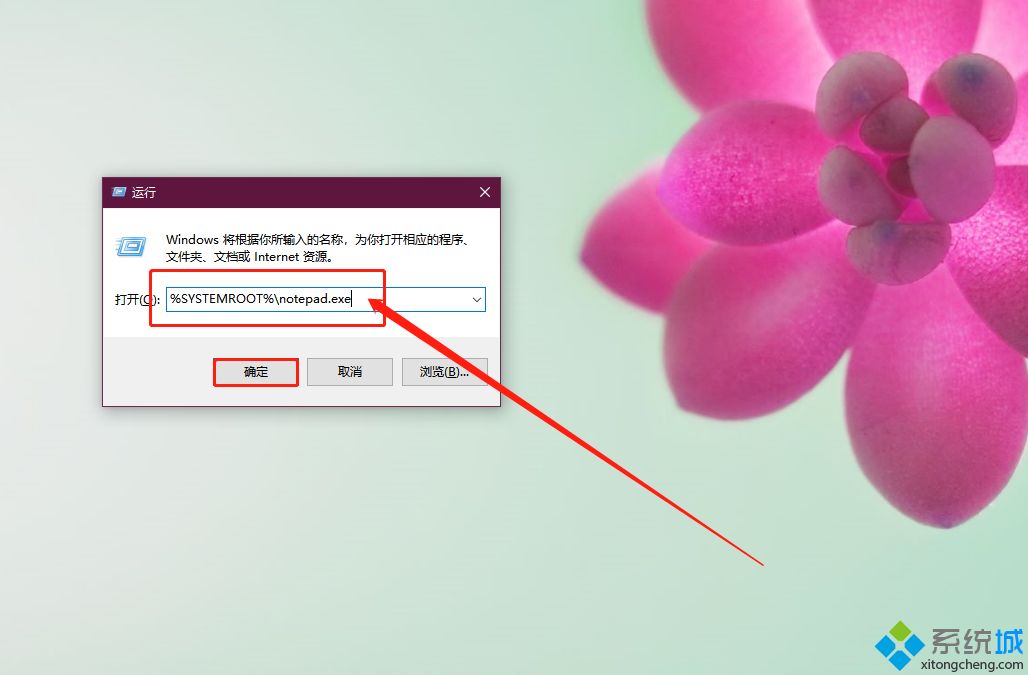
2、在文本中输入
【Windows Registry Editor Version 5.00
[HKEY_CLASSES_ROOT\.txt]
@="txtfile"
"Content Type"="text/plain"
[HKEY_CLASSES_ROOT\.txt\ShellNew]
"NullFile"="" [HKEY_CLASSES_ROOT\txtfile]
@="文本文档"
[HKEY_CLASSES_ROOT\txtfile\shell]
[HKEY_CLASSES_ROOT\txtfile\shell\open]
[HKEY_CLASSES_ROOT\txtfile\shell\open\command]
@="NOTEPAD.EXE %1"】
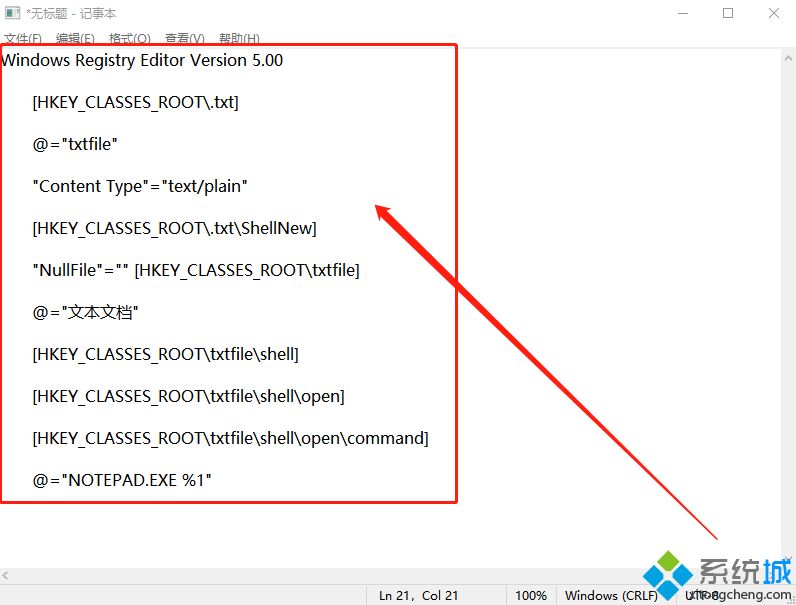
3、随后,点击上侧的“文件”,选择“另存为”;
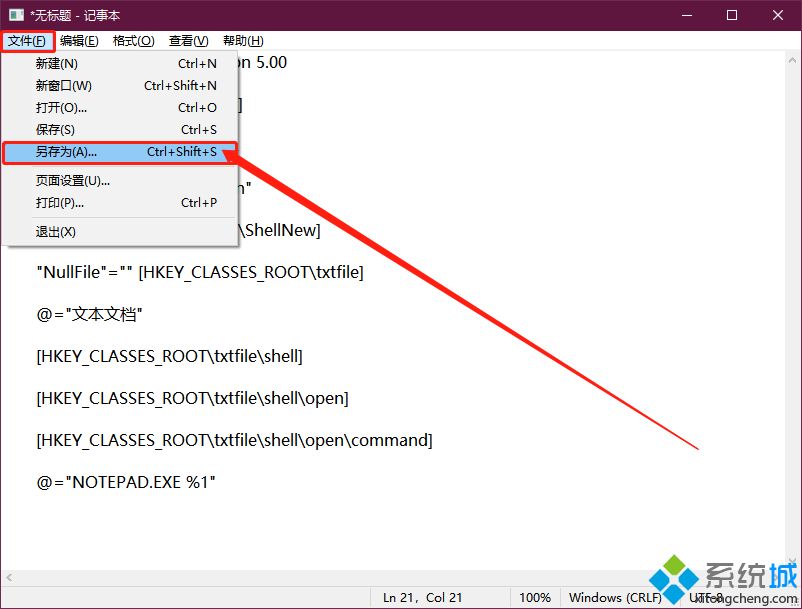
4、修改文本名称为“文本文档.reg”,注意格式改为reg,删除txt,随后,点击“保存”即可;
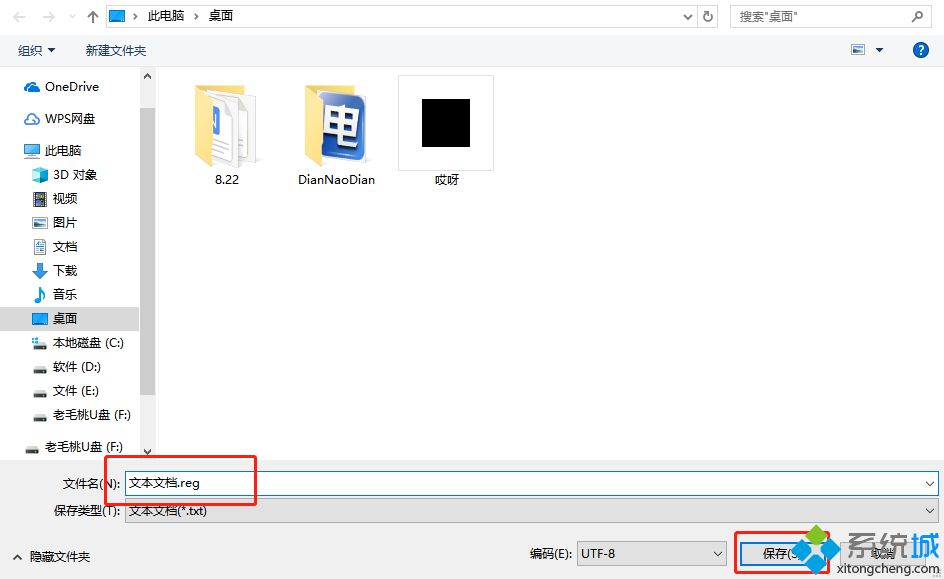
5、双击文本文档.reg,并在弹出窗口时,点击“是”即可
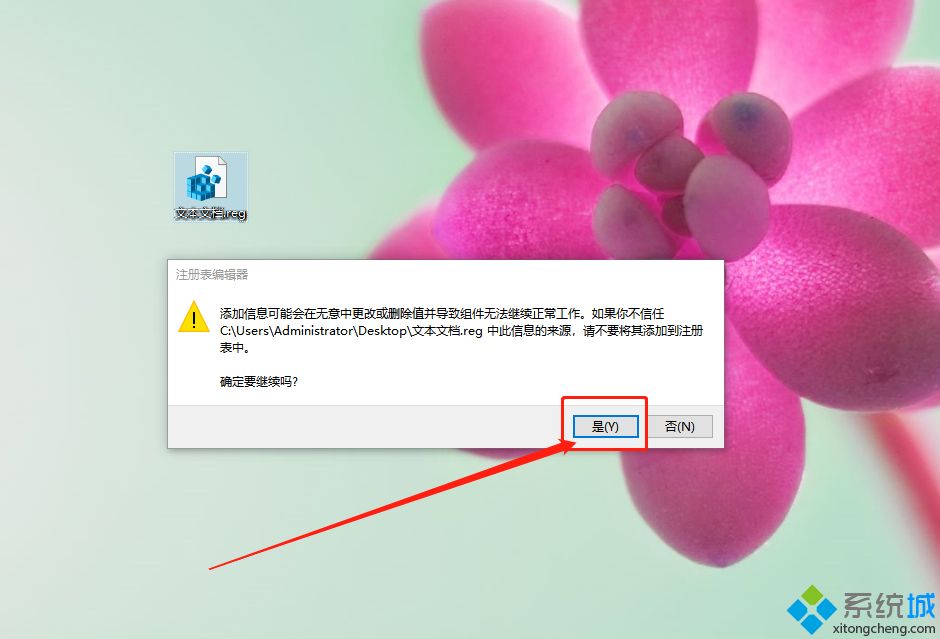
6、随后,右键桌面空白处即可看到“新建文本文档”已恢复正常
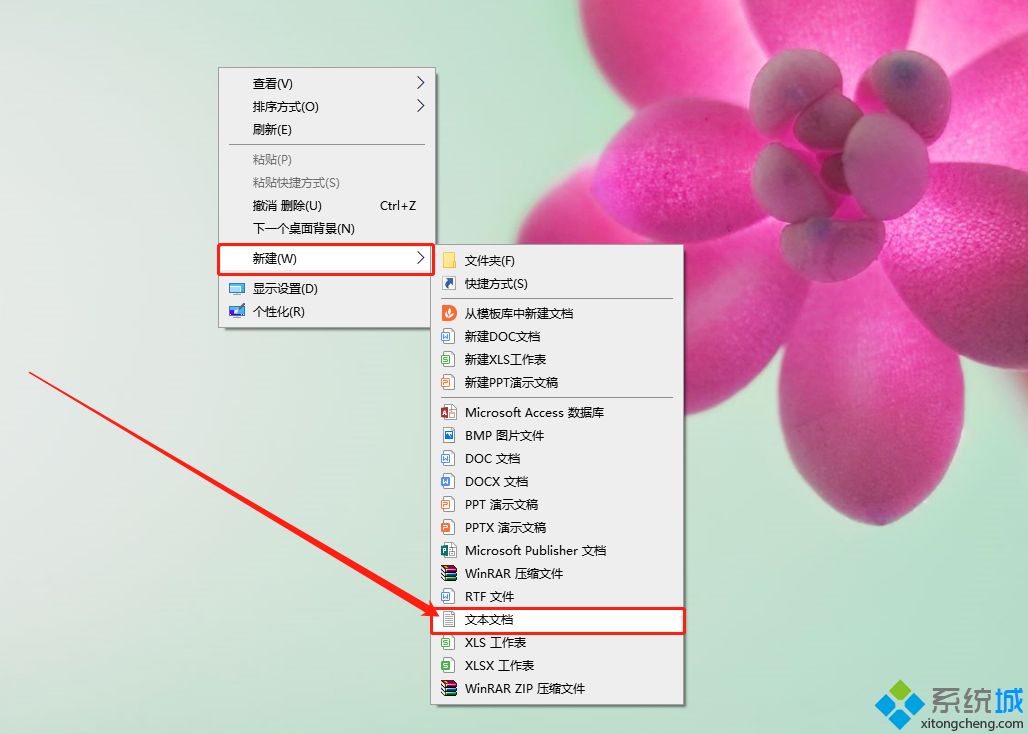
上述给大家介绍的就是win10系统右键新建记事本选项不见了怎么恢复的详细操作步骤,大家可以按照上面的方法来恢复吧。
相关教程:怎么减少右键选项右键新建excel2007不见了w10无线网选项不见了我告诉你msdn版权声明:以上内容作者已申请原创保护,未经允许不得转载,侵权必究!授权事宜、对本内容有异议或投诉,敬请联系网站管理员,我们将尽快回复您,谢谢合作!










